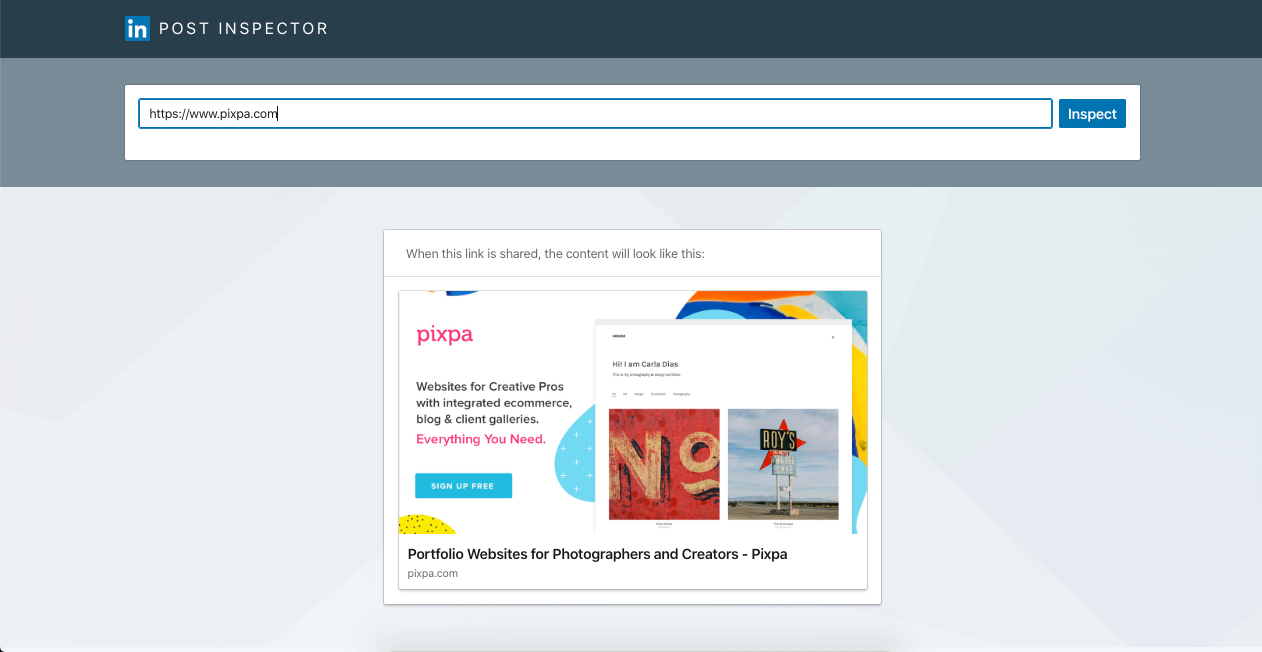Cada vez que agregas/actualizas tu página/galería/título de publicación de blog e imagen en miniatura en tu sitio web de Pixpa, lo primero que probablemente quieras hacer es compartirlo en redes sociales/canales de búsqueda como Facebook, Twitter y Google, ¿verdad? Pero todos estos canales tardan un tiempo (horas o días) en mostrar su contenido actualizado más reciente (título e imagen destacada), lo que puede ser muy molesto.
La buena noticia es que puede obligar a Facebook y Twitter a purgar el caché de inmediato y a Google a volver a indexar o rastrear sus páginas en unas pocas horas.
Desplácese hacia abajo para ver cómo.
En este artículo hablaremos de:
- Obligar a Facebook a purgar los datos almacenados en caché
- Obligar a Twitter a purgar los datos almacenados en caché
- Obligar a Google a volver a indexar/volver a rastrear los datos de su sitio
- Forzar a Telegram a actualizar la vista previa del enlace
- Obligar a Linkedin a purgar datos almacenados en caché
Obligar a Facebook a purgar los datos almacenados en caché
Si su imagen en miniatura o el título de la página/galería/carpeta no aparece en Facebook, debe purgar los datos almacenados en caché de Facebook.
Siga estos sencillos pasos para purgar los datos almacenados en caché:
- Copie la URL de la página para la que no se muestra la imagen en miniatura.
- Vaya a este enlace después de iniciar sesión en cualquier cuenta de Facebook:
https://developers.facebook.com/tools/debug/ - Pegue la URL en el cuadro y haga clic en el Obtener nueva información de raspado. Eso es.
Ahora comparte tu página en Facebook de nuevo. Vería el contenido actualizado.
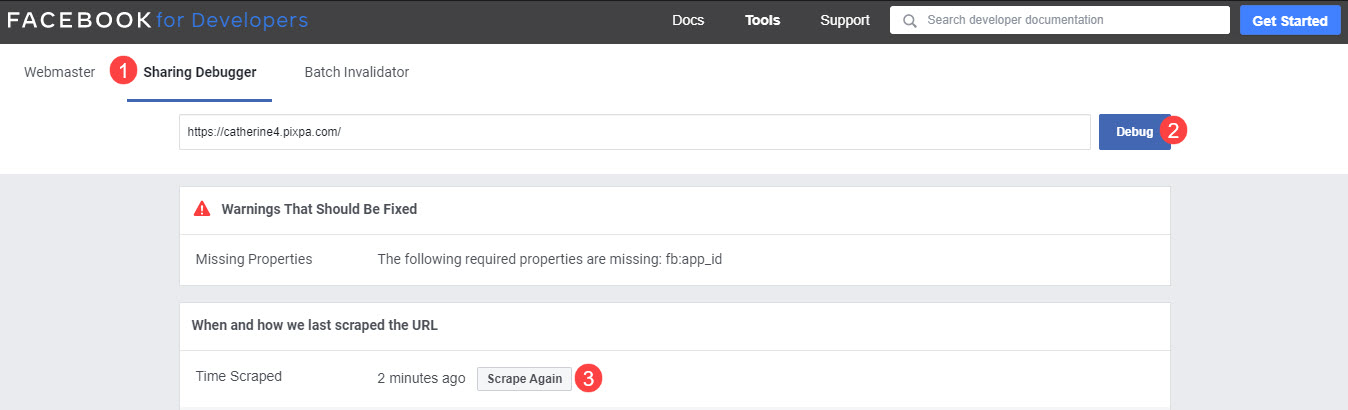
Obligar a Twitter a purgar los datos almacenados en caché
Si su imagen en miniatura o el título de la página/galería/carpeta no aparece en Twitter, debe purgar los datos almacenados en caché de Twitter.
Siga estos sencillos pasos para purgar los datos almacenados en caché:
- Copie la URL de la página para la que no se muestran la imagen en miniatura y el título.
- Ir al validador de twitter – https://cards-dev.twitter.com/validator
- Haga clic en el Tarjeta de vista previa para purgar el caché y obtener datos actualizados.
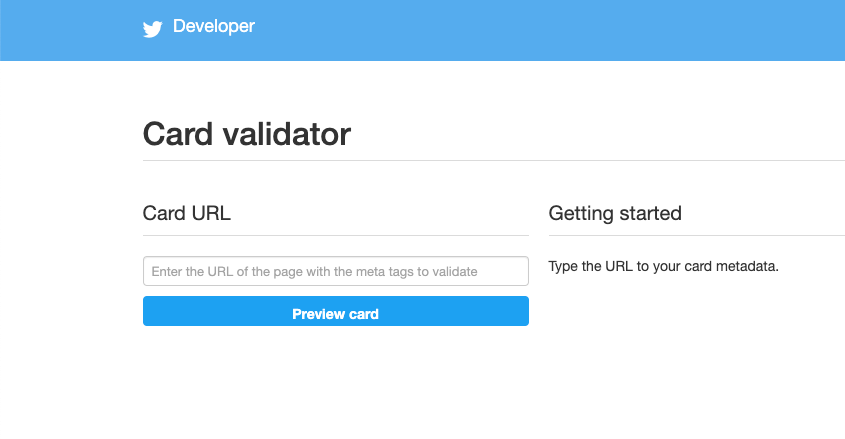
Obligar a Google a (re) indexar / (re) rastrear sus páginas
El proceso de Google de indexar su sitio y, posteriormente, mostrarlo en los resultados de búsqueda, es soluciones. A veces pueden pasar meses antes de que su sitio aparezca en la lista o antes de que los cambios que realice se reflejen en los resultados de búsqueda.
Usted no poder defina directamente cuándo se lleva a cabo la indexación de Google y qué rango asignan a sus páginas; sin embargo, puede solicitarles que vuelvan a indexar a través de la herramienta de consola de búsqueda de Google (anteriormente conocida como webmaster).
- En primer lugar, debe configurar su Google Búsqueda consola cuenta. Ver: Realice un seguimiento del rendimiento de búsqueda de su sitio con Google Webmaster.
- Una vez que haya verificado, pídale a Google que (re) indexe o rastree sus páginas usando el Herramienta de inspección de URL. Agregue su URL específica de la página para la cual los datos no se muestran o usan / (barra diagonal) para obtener la URL raíz y presione enter.
- Google comprobará la disponibilidad de la página y devolverá el estado respectivo. Ahora golpea el Solicitar indexación botón para volver a indexarlos.
Ver: Herramienta de inspección de URL.
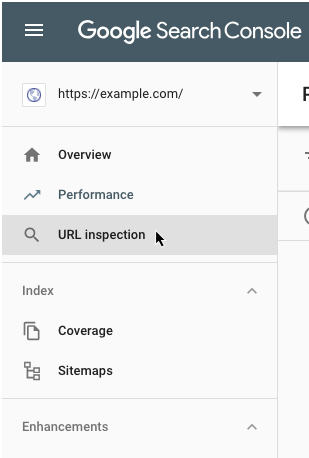
- Aparte de esto, si tiene una gran cantidad de URL para enviar, es más fácil enviar un mapa del sitio preferiblemente.
- Ambos métodos son casi iguales en términos de tiempos de respuesta.
Forzar a Telegram a purgar los datos almacenados en caché
Si su imagen en miniatura o el título de la página/galería/carpeta no aparece en Telegram, debe purgar los datos almacenados en caché de Telegram.
Siga estos sencillos pasos para purgar los datos almacenados en caché:
- Ve a @webpagebot y envíe la URL de la página para la que no se muestra la imagen en miniatura.
- Telegram escaneará su enlace y generará la nueva miniatura, título y descripción de la imagen.
Obligar a Linkedin a purgar datos almacenados en caché
- Solo dirígete al Inspector de publicaciones de LinkedIn, ingrese la URL del sitio o la página, o la publicación del blog que necesita verificar, y presione Inspeccionar.
- Vería la imagen en miniatura actualizada en la vista previa.
- Eso es. Ahora vuelve a compartir tu enlace en Linkedin. Vería el contenido actualizado.